原标题:"广电机顶盒如何连接路由器宽带网络与电视机连"的相关教程资料分享。- 【WiFi之家网】编辑整理。
一、机顶盒的连接
2、与电视机连接
将随机配置的视音频线一端插入到机顶盒AV输出接口,另一端插入到电视机 红、白、黄 三色音视频输入接口,电视机如有多组音视频输入接口可任选一组。若您的电视机支持HDMI高清输入,请使用HDMI线,连接机顶盒的HDMI输出接口与电视机的HDMI输入接口。机顶盒与电视机的连接示意图如下:
注:①标清电视机可采用随机配置的AV视音频线与机顶盒相连。 ②高清电视机可采用AV视音频线或HDMI线与机顶盒相连,建议采用HDMI线连接方式 (此种连接方式可保证高清节目信号传输质量)。
3、双向网络连接
广电 一线通 用户或广电、联通、电信、移动宽带用户在使用机顶盒双向或互联网功能时,由于线路入户方式及接入设备不同,机顶盒连接与网络设置也会不同,下面将结合不同用户的业务开通方式分别加以介绍。 无宽带网络用户 ,是指家庭中没有接入广电 一线通 和广电、联通、电信、移动宽带网的用户。广电 一线通 用户,是指家庭中接入广电 一线通 设备的用户。 广电宽带用户,是指家庭中接入广电宽带网的用户。其他宽带用户,是指家庭中接入联通、电信、移动宽带网的用户。
⑴无宽带网络用户开通广电宽带上网及互动电视业务 可到邻近的济南广电营业厅办理宽带上网及互动电视业务。网络接入分为宽带或广电 一线通 两种接入方式,根据用户现场网络情况确定方式之一。①宽带方式 宽带方式是使用网线入户的接入方式。为了使用一根入户网线能够保证同时接入机顶盒和计算机,需增加交换机或路由器等设备,交换机与机顶盒、计算机连接方式如下图所示:
机顶盒网络设置步骤如下: ⅰ在机顶盒主菜单界面上操作机顶盒遥控器上下左右键移到【自助服务】 【系统设置】 【网络设置】。 ⅱ按遥控器右键移动至【TCP/IP模式】,继续按遥控器右键切换为【PPPOE模式】,按遥控器上下键将焦点框移动至【自动拨号】,并按确认键。图片显示如下:
注:如采用路由器连接方式请参照路由器使用说明书。
。②广电 一线通 方式广电 一线通 方式是使用济南广电安装的广电 一线通 设备通过有线电视同轴电缆进行信号传输的终端接入方式。广电 一线通 设备与机顶盒、计算机连接方式如下图所示:
⑵无宽带网络用户开通互动电视业务可到邻近的济南广电营业厅办理互动电视业务。网络接入分为宽带或广电 一线通 两种接入方式,根据用户现场网络情况确定方式之一。
①宽带方式
机顶盒网络设置同手册第59页设置步骤。
机顶盒网络设置同手册第59页设置步骤。
⑶广电宽带用户开通互动电视业务 可到邻近的济南广电营业厅或进入机顶盒支持的 在线营业厅 办理互动电视业务,网络接入为宽带接入方式。
进入在线营业厅申请开通互动电视业务,具体操作流程如下:①机顶盒进行网络连接与设置 ⅰ机顶盒与入户宽带网线相连,连接示意图同用户手册第60页宽带方式。 ⅱ在机顶盒主菜单界面上操作机顶盒遥控器上下左右键移到【自助服务】 【系统设置】 【网络设置】。 ⅲ按遥控器右键移到【TCP/IP模式】,继续按遥控器右键切换为【PPPOE模式】,按遥控器上下键将焦点框移到【手动拨号】,并按确认键。 ⅳ按遥控器上下键将焦点框移到【上网账号】,当焦点框变为绿色时,页面弹出小键盘,如下图所示:
ⅴ输入用户广电宽带上网的账号和密码,按遥控器上下左右键单个选取,并显示在小键盘的输入栏。账号输入完毕后,将焦点框移到小键盘【确定输入】,按遥控器确认键,完成输入。密码同样按以上方法输入。设置完毕后如下图所示: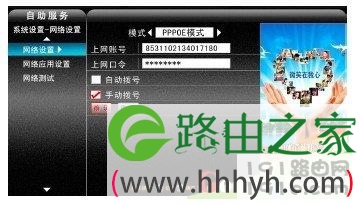
②登录在线营业厅 在机顶盒主界面上操作机顶盒遥控器上下左右键移到【自助服务】 【在线营业厅】。③完成互动业务注册 具体内容见用户手册第87页互动业务注册操作,完成互动业务注册后就可以进行各类节目的点播。
注:①广电宽带用户为保证能够同时接入机顶盒和计算机 ,需增加交换机或路由器等设备,连接示意图同用户手册第58页宽带方式。机顶盒网络设置须由【手动拨号】改为【自动拨号】,具体操作同用户手册第59页机顶盒网络设置步骤。②只开通宽带上网业务的广电 一线通 用户若需开通互动电视业务,可参考以上操作步骤。
⑷其它宽带用户开通互动电视业务 可到邻近的济南广电营业厅或进入机顶盒支持的在线营业厅办理互动电视业务。网络接入分为ADSL拨号和宽带两种接入方式。 进入在线营业厅申请开通互动电视业务,具体操作流程如下(以ADSL拨号接入方式为例):
①机顶盒进行网络连接与设置ⅰ机顶盒与ADSL拨号设备相连,连接方式如下图所示:
ⅱ在机顶盒主界面上操作机顶盒遥控器上下左右键移到【自助服务】 【系统设置】 【网络设置】。 ⅲ按遥控器右键移到【TCP/IP模式】,继续按遥控器右键切换为【PPPOE模式】,按遥控器上下键将焦点框移到【手动拨号】,并按确认键。 ⅳ按遥控器上下键将焦点框移到【上网账号】,当焦点框变为绿色时,页面弹出小键盘。 ⅴ输入用户宽带上网的账号和密码,按遥控器上下左右键单个选取,并显示在小键盘的输入栏。账号输入完毕后,将焦点框移到小键盘【确定输入】,按遥控器确认键,完成输入。密码同样按以上方法输入。②登录在线营业厅 在机顶盒主界面上操作机顶盒遥控器上下左右键移到【自助服务】 【在线营业厅】。
③完成互动业务注册 具体内容见用户手册第87页互动业务注册操作,完成互动业务注册后就可以进行各类节目的点播。
注:使用ADSL拨号方式接入的其它宽带用户为保证能够同时接入机顶盒和计算机,需增加支持PPPOE认证方式的宽带路由器,具体连接方式如下图所示:
路由器使用宽带上网账号进行认证,具体配置可参考出厂说明书。采用动态分配或手动指定方式给机顶盒和计算机分配地址。 如采用动态分配地址,机顶盒设置如下:在机顶盒主界面上操作机顶盒遥控器上下左右键移到【自助服务】 【系统设置】 【网络设置】,按遥控器右键将焦点框移到【TCP/IP模式】,按遥控器上下键将焦点框移到【自动获取IP】和【自动获取DNS】项,按确认键,如下图所示:
如采用手动分配地址,机顶盒设置如下:在机顶盒主界面上操作机顶盒遥控器上下左右键移到【自助服务】 【系统设置】 【网络设置】,按遥控器右键将焦点框移到【TCP/IP模式】,按遥控器上下左右键继续移到【IP地址】项,当焦点框变为绿色时根据所要设定的ip地址按遥控器的数字键进行输入。【子网掩码】、【网关地址】、【首选DNS服务器】、【备用DNS服务器】均按以上方式输入。各项输入完毕后,将焦点框移至【确认】,按遥控器确认键。如下图所示:
注:为保证互动业务影片的点播质量,建议宽带网络接入带宽不低于2M。
二、开机
1、插入机顶盒智能卡 机顶盒放置在适当位置,将智能卡图文面向上,芯片面向下,沿箭头指示方向插入智能卡插槽。
2、接通机顶盒及电视机电源
⑴接通机顶盒电源 ①机顶盒电源适配器的参数为:INPUT 100-240V 50/60Hz 0.5A ,请在上电前确认您所使用的电力环境符合上述要求。 ②机顶盒加电后按电源开关,前面板的电源指示灯亮起红色,表明机顶盒已经接通交流电源。⑵接通电视机电源 ①确认电视机的电源线已经正确连接。 ②将电视机切换到视频状态。使用AV线连接时将电视机切换到AV模式,使用HDMI线连接时将电视机切换到HDMI模式,能够看到机顶盒开机画面。
【提示】 在进行连接前,请确认机顶盒、电视机等设备电源处于关闭状态。如需拔插线缆,请断开机顶盒、电视机的电源。
原创文章,作者:路由器设置,如若转载,请注明出处:https://www.224m.com/28035.html








